
Sa pipila ka mga kaso, kinahanglan nga tangtangon sa gumagamit ang email sa Gmail, apan dili kini gusto nga magbulag sa ubang mga serbisyo sa Google. Sa kini nga kaso, mahimo nimo maluwas ang account mismo ug mapapas ang kahon sa HIma sa tanan nga datos, nga nagpabilin niini. Kini nga pamaagi mahimo sa pipila ka minuto, tungod kay wala kini komplikado.
Pagtangtang sa gmail.
Sa wala pa kuhaa ang kahon, hinumdomi nga kini nga adres dili na magamit kanimo o uban pang mga tiggamit. Ang tanan nga mga datos nga gitipig sa kini sa kahangturan pagakuhaon.
- Pagsulud sa imong record sa jimail.
- Sa taas nga tuo nga suok, pag-klik sa square icon ug pilia ang akong account.
- Sa gi-download nga panid, pag-scroll sa gamay ug pagpangita sa mga setting sa account "o pag-adto dayon sa" pag-undang sa serbisyo ug tangtangon ang account ".
- Pangitaa ang item sa Delete Services.
- Pagsulud sa imong password sa pag-login.
- Karon naa ka sa panid sa Delete Services. Kung ikaw adunay hinungdanon nga mga file sa imong mail mail, kinahanglan nimo nga "i-download ang datos" (sa laing kaso, mahimo ka dayon nga mobalhin sa lakang 12).
- Magbalhin ka sa lista sa datos nga mahimo nimong i-download sa imong computer ingon usa ka backup. Susihon ang datos nga imong gikinahanglan ug i-klik ang "Sunod".
- Pagdesisyon uban ang format sa archive, ang gidak-on ug pamaagi sa pagdawat. Kumpirmar ang imong mga aksyon sa buton nga "Paghimo Archive".
- Pagkataudtaod, andam ang imong archive.
- Karon pag-klik sa udyong sa ibabaw nga wala nga kanto aron ma-access ang mga setting.
- Pagsagop sa "Dalan sa Mga Setting sa Account Pag-usab -" Pagtangtang Mga Serbisyo ".
- Mouse sa "gmail" ug i-klik ang icon sa tanke sa basura.
- Susihon ug kumpirmahi ang imong mga katuyoan nga ibutang ang usa ka tinta.
Pag-klik sa "Pagwagtang sa Gmail".


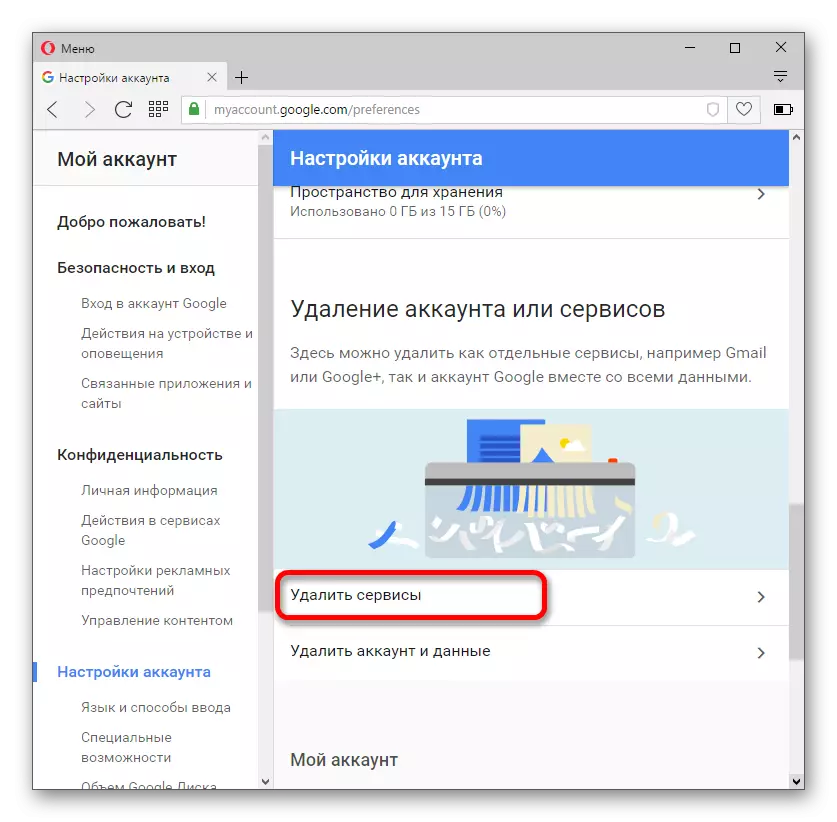
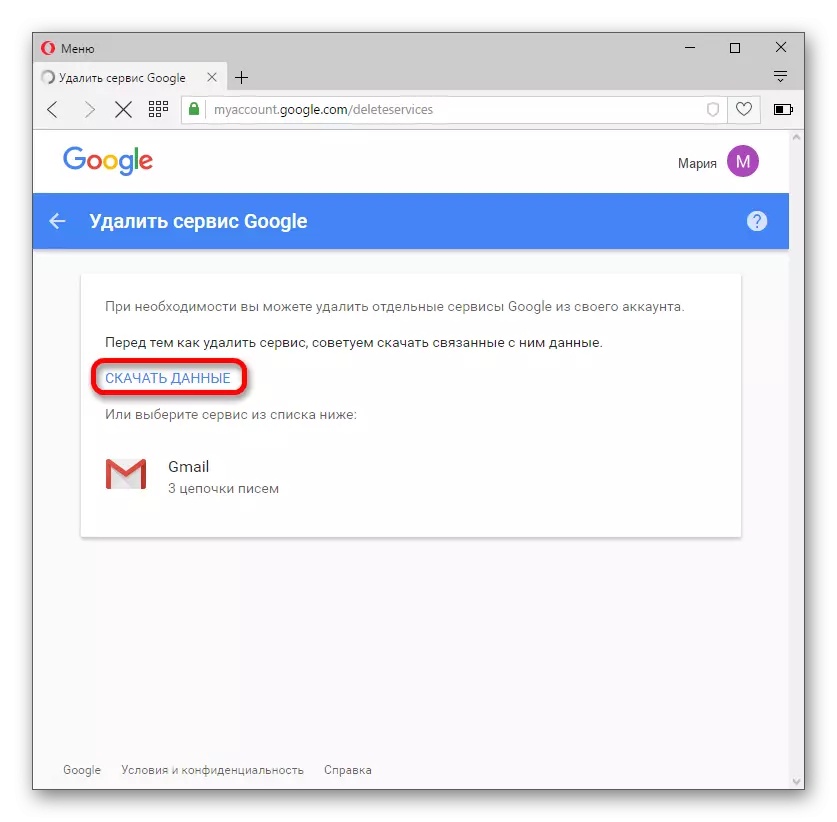
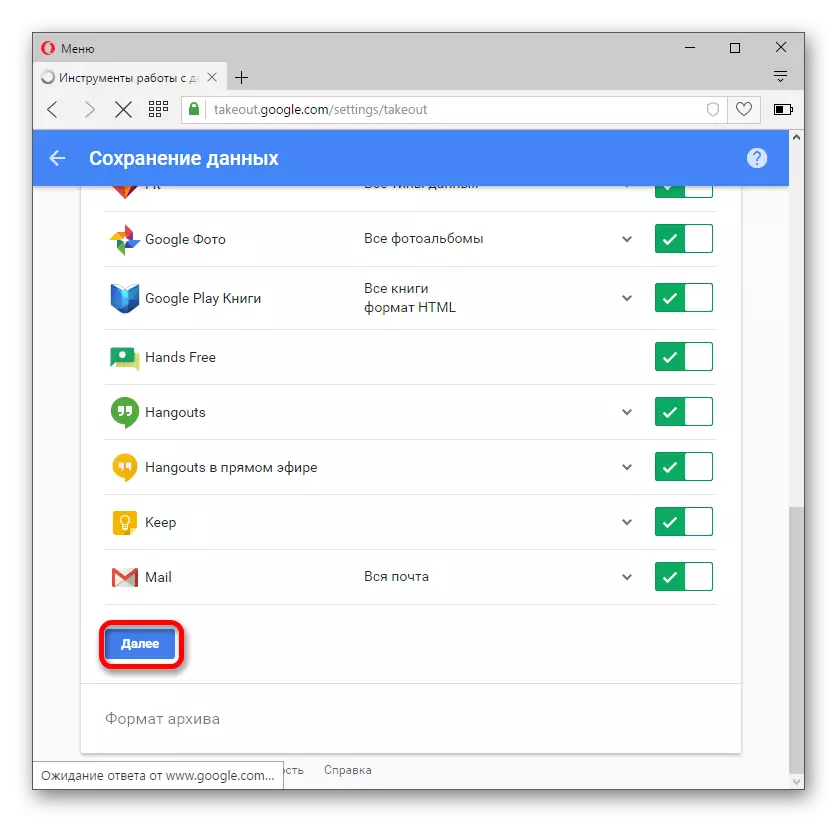
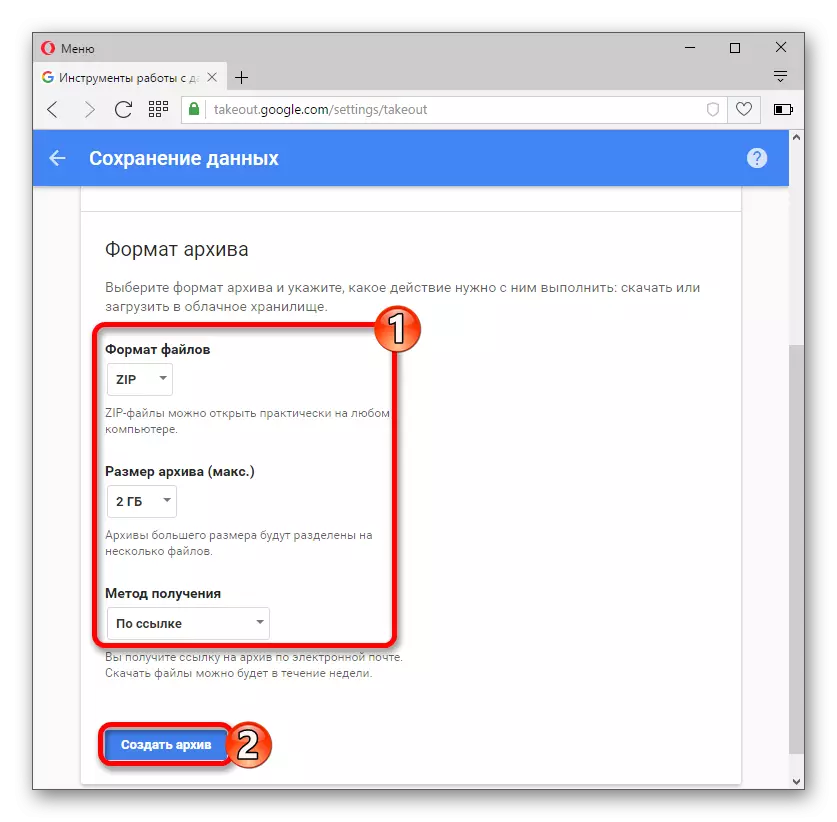

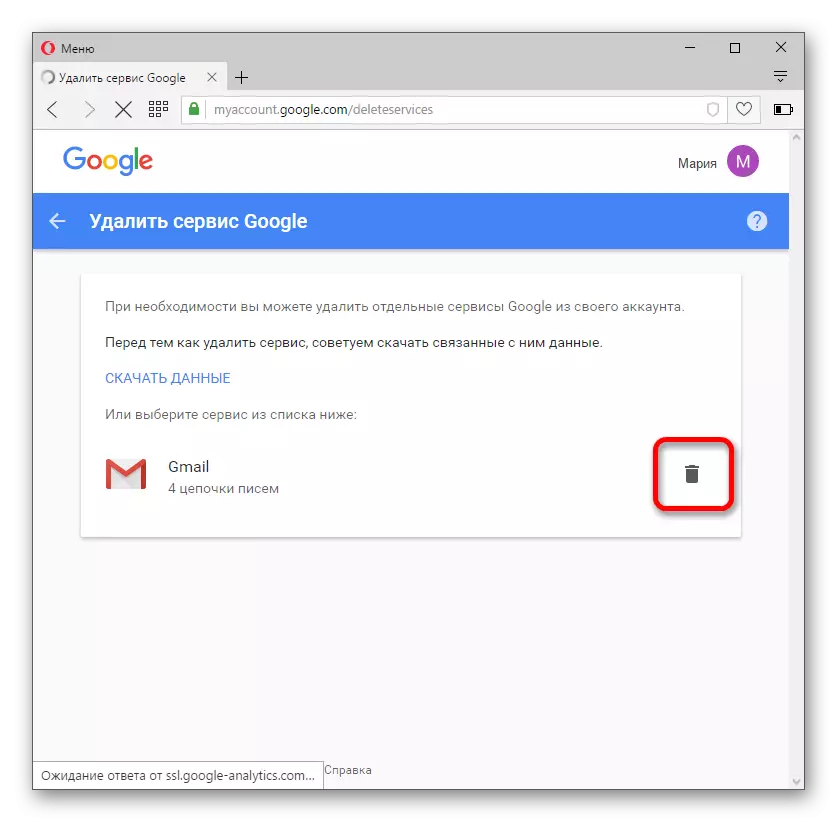

Sa kaso sa pagtangtang niini nga serbisyo, maapil ka sa account gamit ang piho nga email sa backup.
Sa panghitabo nga gigamit nimo ang Gmail Offline, kinahanglan nimo nga tangtangon ang cache ug mga file sa cookie sa browser nga gigamit. Sa panig-ingnan magamit Opera..
- Pag-abli sa usa ka bag-ong tab ug adto sa "kasaysayan" - "Limpyo ang istorya".
- I-configure ang mga kapilian sa pagtangtang. Siguruha nga susihon ang mga ticks atbang sa mga file sa cookie ug uban pang mga datos sa site ug "cache nga mga imahe ug mga file".
- Kumpirmar ang imong mga aksyon sa "tin-aw nga pagtuon sa pagtuon".
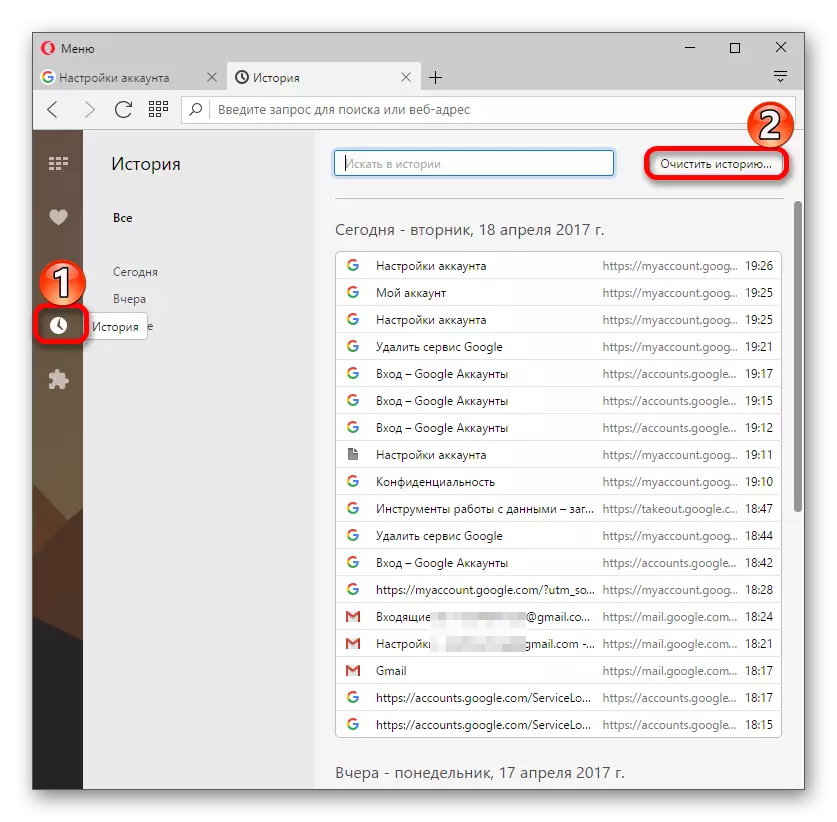

Karon gikuha ang imong serbisyo sa jimail. Kung gusto nimo nga ibalik kini, mas maayo nga dili maglangan uban niini, tungod kay pagkahuman sa pila ka adlaw ang mail sa katapusan makuha.
